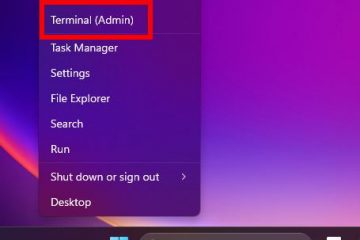El arranque seguro es un estándar de seguridad que supervisa que la computadora no arranque usando un software poco confiable. Esto puede restringir y prevenir diferentes ataques al sistema por parte de software malicioso y rootkits.
Si desea realizar una actualización a Windows 11, primero debe asegurarse de que el dispositivo sea compatible con el arranque seguro, aunque no es necesario que lo habilite. Pero habilitarlo agregará una capa adicional de seguridad a su dispositivo.
En dispositivos Gigabyte que usan firmware UEFI, puede habilitar el inicio seguro fácilmente desde el BIOS. Sin embargo, es posible que deba deshabilitar el modo de soporte de compatibilidad (CSM) ya que el arranque seguro no puede funcionar junto con el BIOS heredado.

Antes de comenzar
Verifique el arranque seguro Estado
Es posible que se haya deshabilitado el arranque seguro para instalar algunos sistemas operativos como Linux o versiones anteriores de Windows en algunos dispositivos habilitados para UEFI. En Windows, puede verificar si el arranque seguro está habilitado/deshabilitado desde la información del sistema.
Presione la tecla de Windows + R, escriba msinfo32 y presione Intro. Esto abrirá la ventana Información del sistema. En Resumen del sistema, busque Estado de arranque seguro. Si está etiquetado como desactivado, el arranque seguro está desactivado en el dispositivo.

Comprobar la partición GPT
El arranque seguro es una de las funciones de United Extensible Firmware Firmware de interfaz (UEFI). A diferencia del BIOS tradicional, UEFI no arranca desde los discos con la partición Master Boot Record (MBR) . La UEFI solo es compatible con los discos que utilizan el estilo de partición GUID Partition Table (GPT) .
Por lo tanto, debe verificar si el disco en su dispositivo es un disco GPT antes de continuar para habilitar el arranque seguro.
Presiona la tecla de Windows + X y abre Administración de discos. Haga clic derecho en el Disco y seleccione Propiedades.
 Vaya a la pestaña Volumes.
Vaya a la pestaña Volumes. 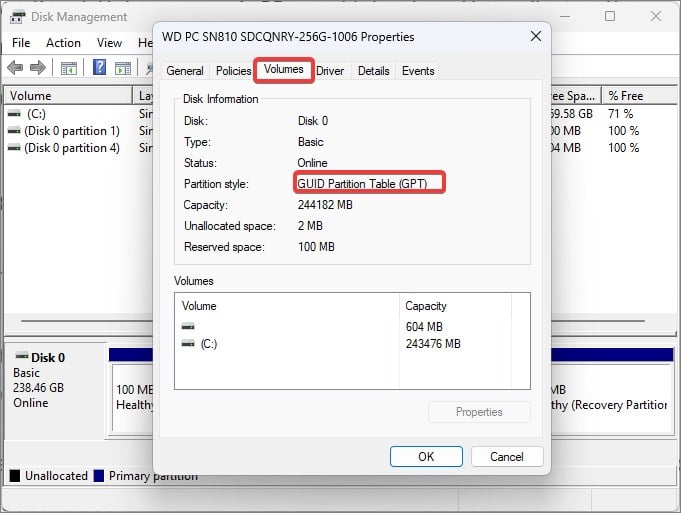 En el campo Estilo de partición, verifique que es tabla de particiones GUID (GPT).
En el campo Estilo de partición, verifique que es tabla de particiones GUID (GPT).
Si el estilo de la partición es Master Boot Record (MBR), aquí se explica cómo cambiarlo a GPT.
Nota: Realice una copia de seguridad de todos los datos que se encuentran en el disco MBR antes de continuar con la conversión. Todo el contenido del disco, incluida la partición o los volúmenes del disco, se eliminará en el proceso.
Abra el símbolo del sistema con privilegios elevados. Ingrese diskpart y presione enter. Ahora ingrese List disk. Este comando le dará la lista de particiones de disco en su computadora. Tenga en cuenta el volumen que está dispuesto a convertir. Luego, escribe select disk 0. El disco que intentamos convertir aquí es disco 0. Reemplácelo con el nombre del disco que anotó anteriormente. Ahora, entra limpio. Esto eliminará todas las particiones del disco.
Finalmente, escribe convert gpt y presiona enter.
Comprobar la compatibilidad con UEFI
El arranque seguro es una función de seguridad para el firmware UEFI que no encontrará en el firmware anterior del BIOS heredado. Por lo tanto, lo siguiente que debe hacer es verificar si el modo BIOS en su dispositivo Windows está configurado en UEFI.
Abra Ejecutar, escriba msinfo32 y presione Intro para iniciar la Información del sistema. En el Resumen del sistema, marque el campo Modo BIOS. Si se menciona UEFI allí, puede proceder a habilitar el arranque seguro.
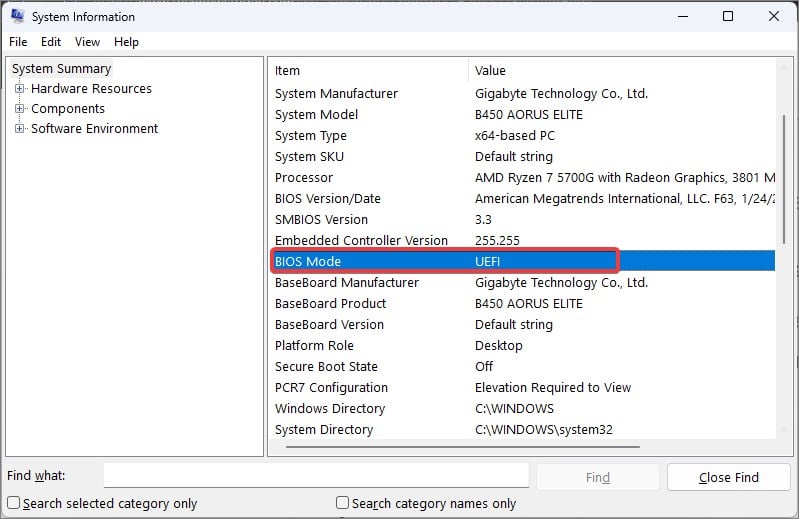
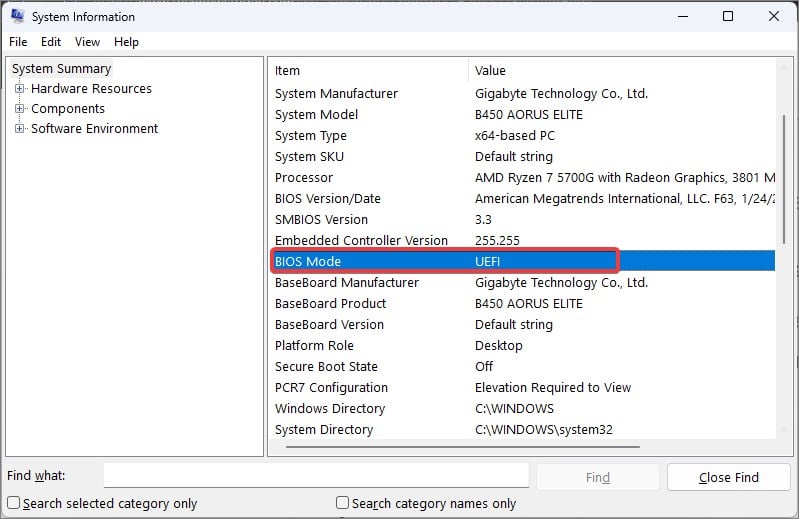
Habilitación del arranque seguro
Una vez que se haya asegurado de que el modo BIOS está configurado en UEFI, puede iniciar el BIOS y habilitar el Arranque seguro.
Reinicie la computadora y presione la tecla Supr continuamente durante el arranque inicial. Luego, el sistema se iniciará en el BIOS.
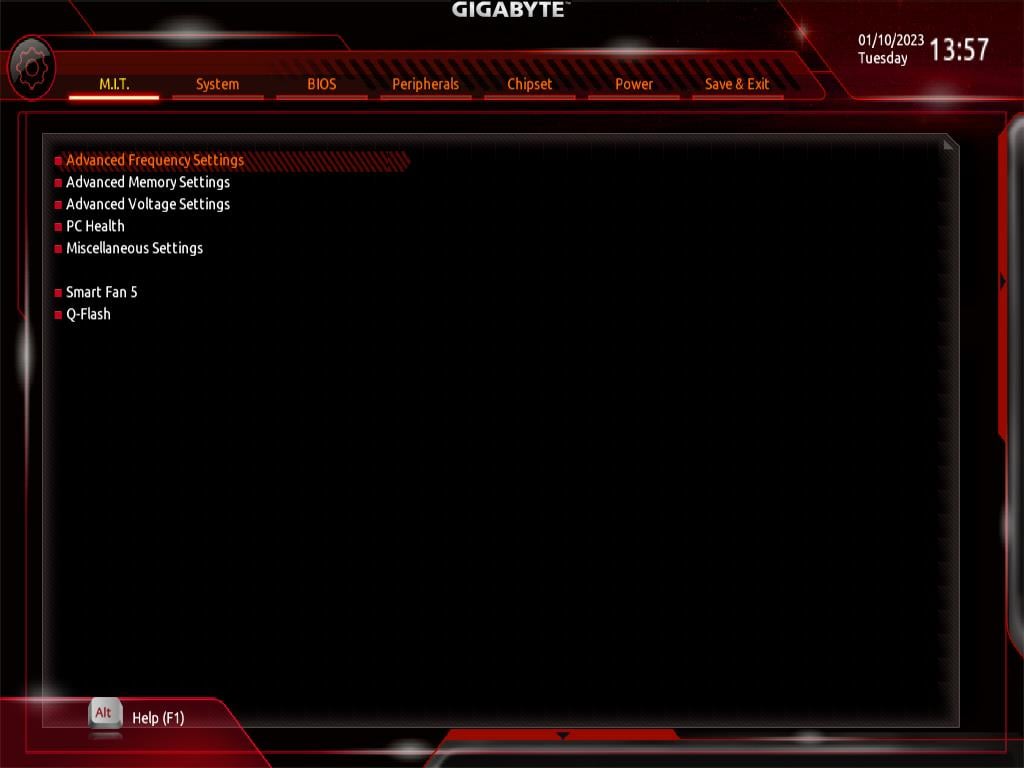
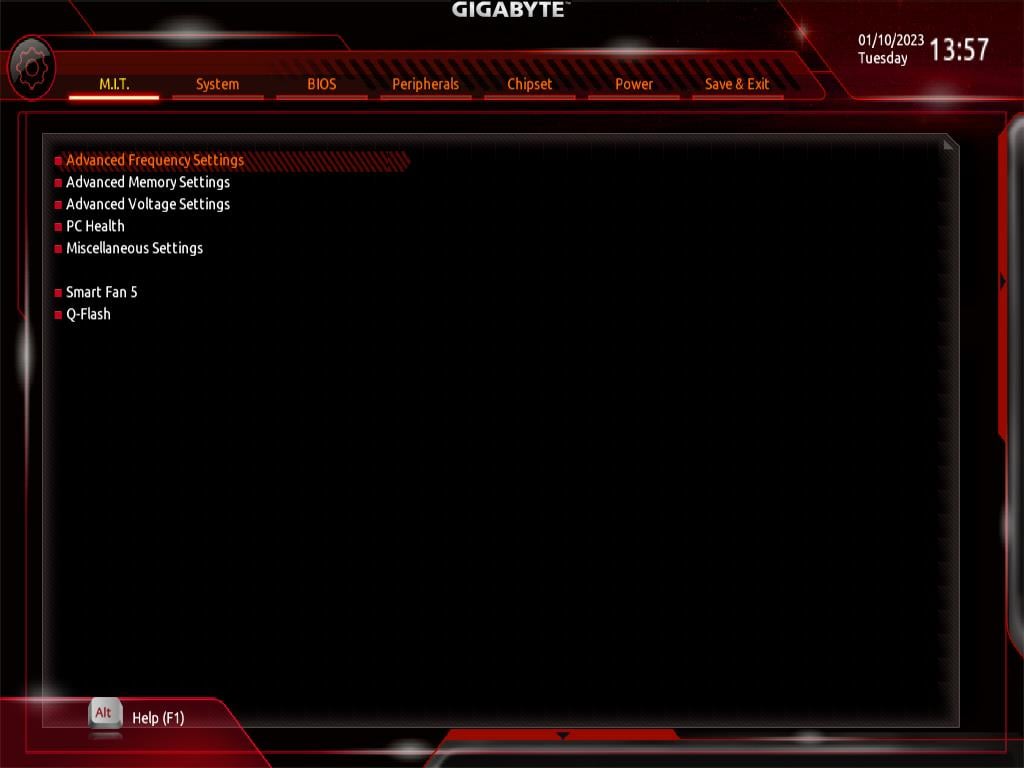 Ir a BIOS pestaña.
Ir a BIOS pestaña.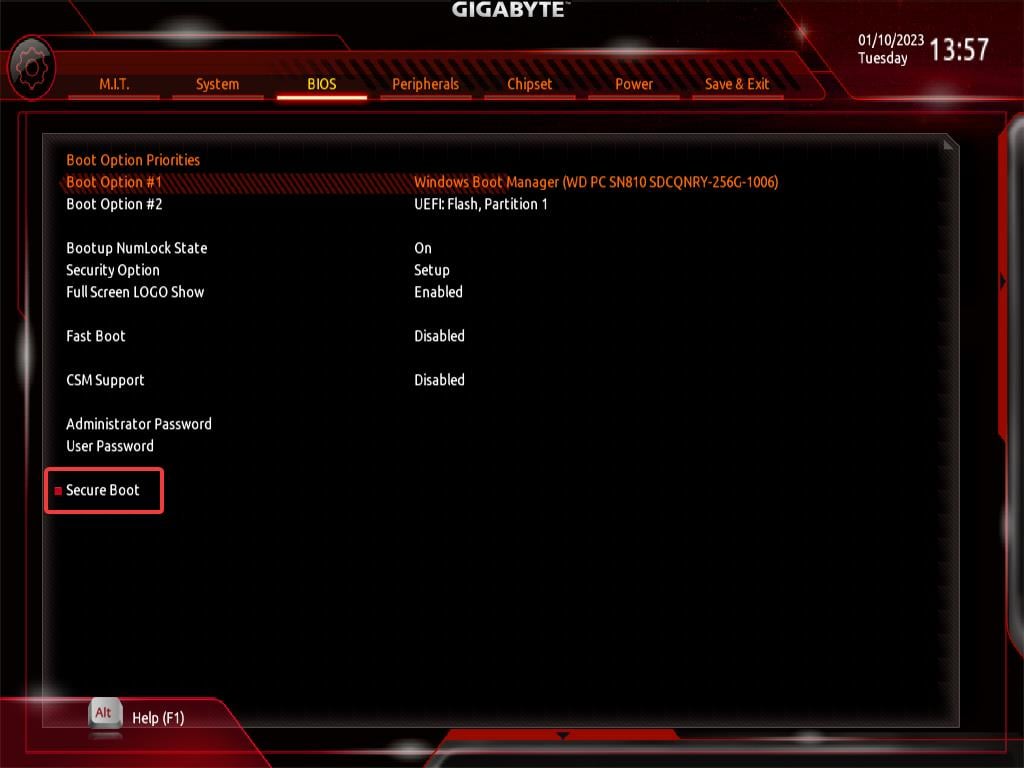
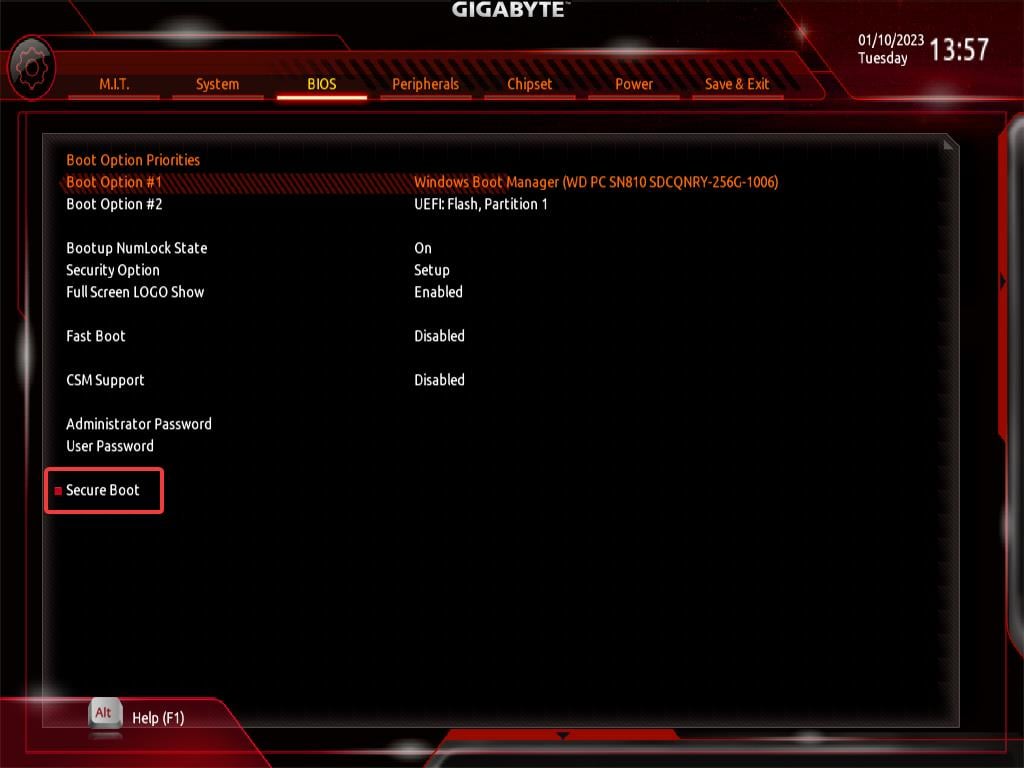 Vaya a Arranque seguro y seleccione Habilitado.
Vaya a Arranque seguro y seleccione Habilitado.
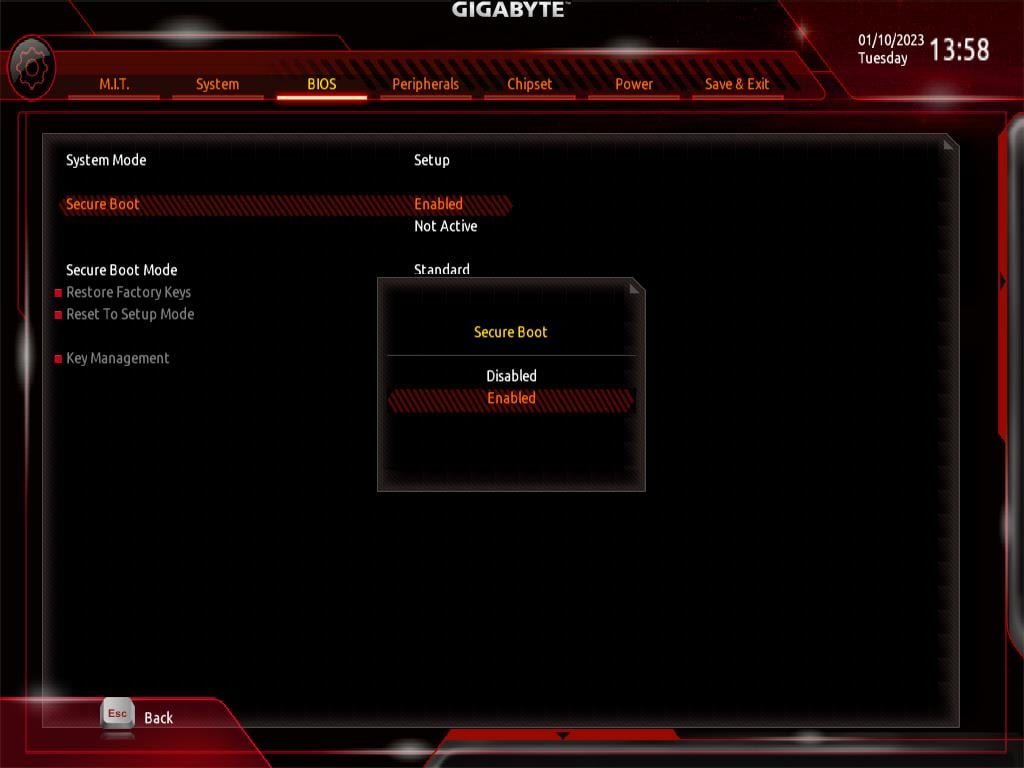 Finalmente, Guarde y salga del BIOS. Cuando la computadora inicie Windows, vaya a Información del sistema y verifique nuevamente el estado del Arranque seguro.
Finalmente, Guarde y salga del BIOS. Cuando la computadora inicie Windows, vaya a Información del sistema y verifique nuevamente el estado del Arranque seguro. 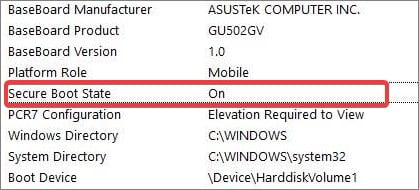
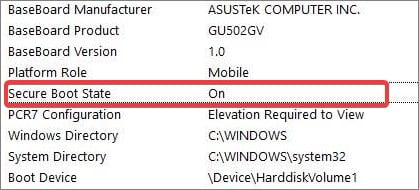
En algunos dispositivos Gigabyte, la sección de arranque seguro está oculta en el BIOS. Para que la opción esté disponible, debe deshabilitar el modo de soporte de compatibilidad (CSM). El CSM proporciona compatibilidad con versiones anteriores de Legacy BIOS para UEFI. A menos que este modo esté deshabilitado, la UEFI no funcionará completamente y, por lo tanto, el arranque seguro no estará habilitado.
Para deshabilitar el CSM en dispositivos Gigabyte,
Inicie el BIOS de su dispositivo. Vaya a la pestaña BIOS. Navegue hasta soporte de CSM y presione Intro.
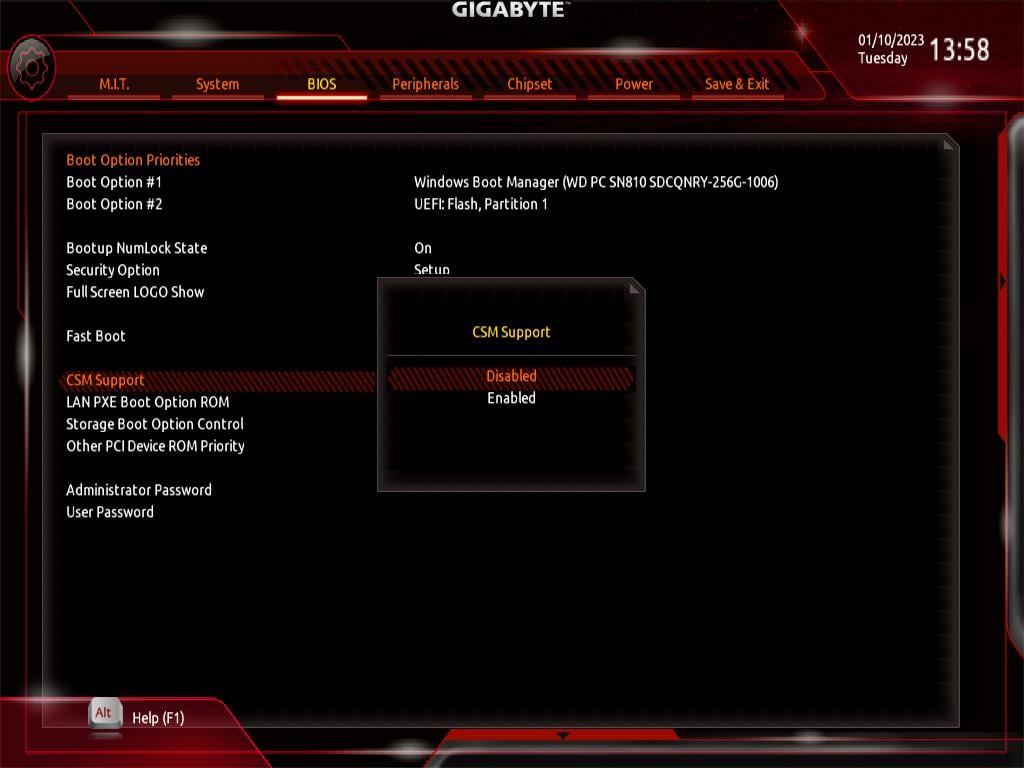
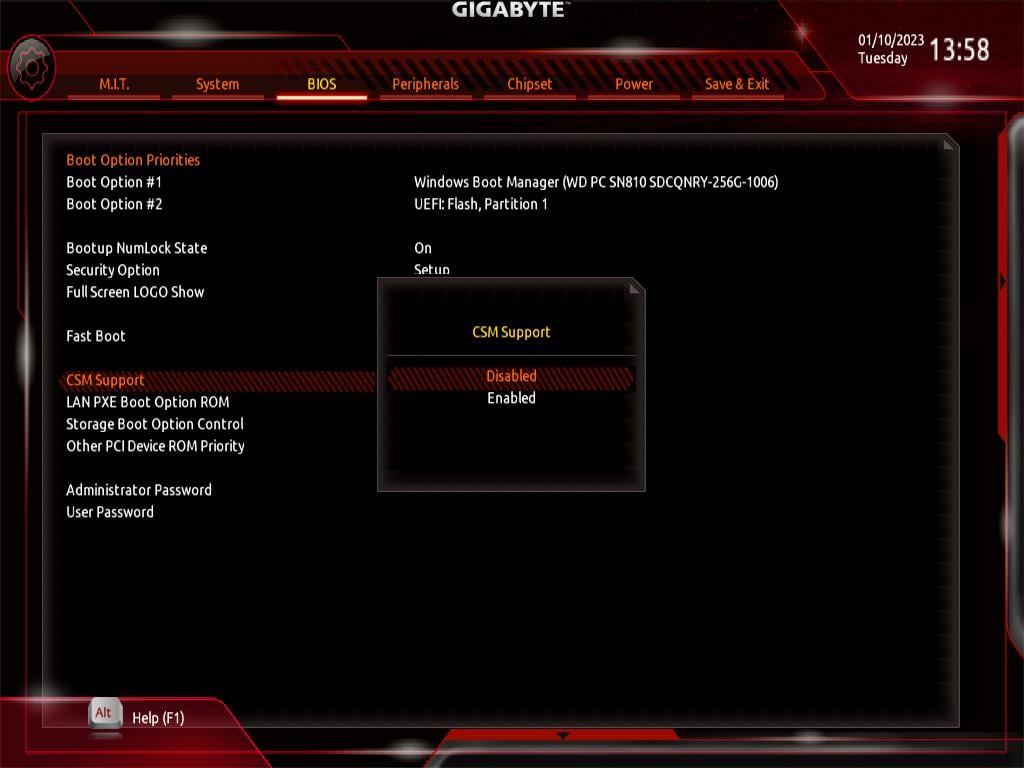 Seleccione Deshabilitado
Seleccione Deshabilitado